DVDFab8との違い
新機能:DVDFab8より、DVDFab 9 にはDVD Blu-ray変換、Cinavia除去HD機能が追加され、トリミングなど編集機能追加やH.265 形式対応などのような細やかな改善も多数あります。動画変換に動画ダウンロード機能もあります。
登録方式:ライセンスキーでDVDFab 8を登録するのかわりに、DVDFab 9はDVDFabのメンバーセンターでご購入時のアカウントで登録します。DVDFab 8のライセンスキーを持つ方は、購入時のメールアカウントでメンバーセンターにログイン可能です。
UI:インターフェイスが一新され、レイアウト変更、各機能とそれぞれの詳細を左右から上下に配置させるようになり、類似機能を統一させ、より簡潔に見えるようになりました。例えば、DVDコピーとBlu-rayコピー機能を統一に「コピー」タグに入れ、Cinavia付きのディスクをもコピー/リッピングする場合は、処理と同時にCinavia除去HD機能が発揮されます。また設定アイコンや画面も変わりました。
DVDFab 9の、新機能を除いた基本機能はDVDFab 8とほぼ変わりませんが、レイアウトの構成が随分変更していたため、コピーモードの設定場所など小さな変更が多数あります。
DVDFab 9のメイン画面
DVDFab 9バージョンで、すべての機能を「コピー」、「リッピング」、「変換」、「作成」に整え、シンプルできれいなレイアウトで映像処理中でも気持ちよくなるでしょう。
DVD/Blu-rayコピー
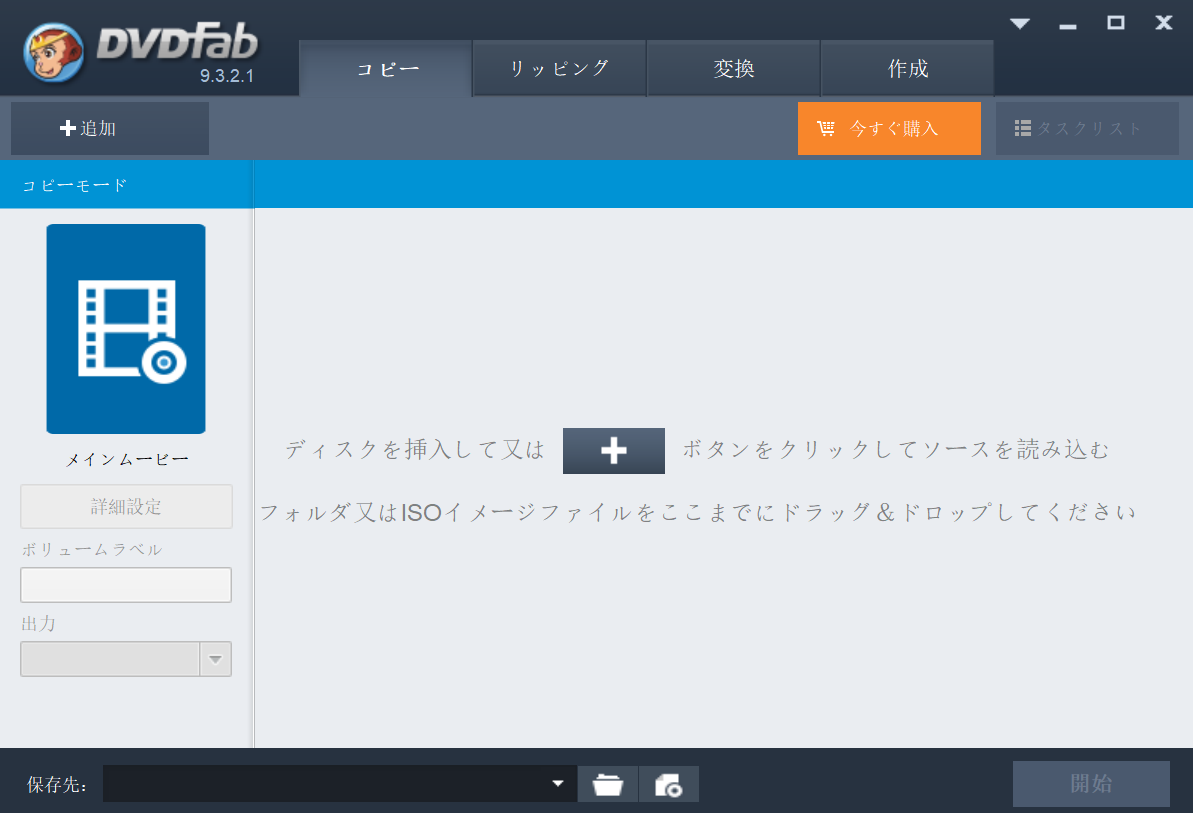
DVD/Blu-ray/BDAVリッピング(別形式変換)
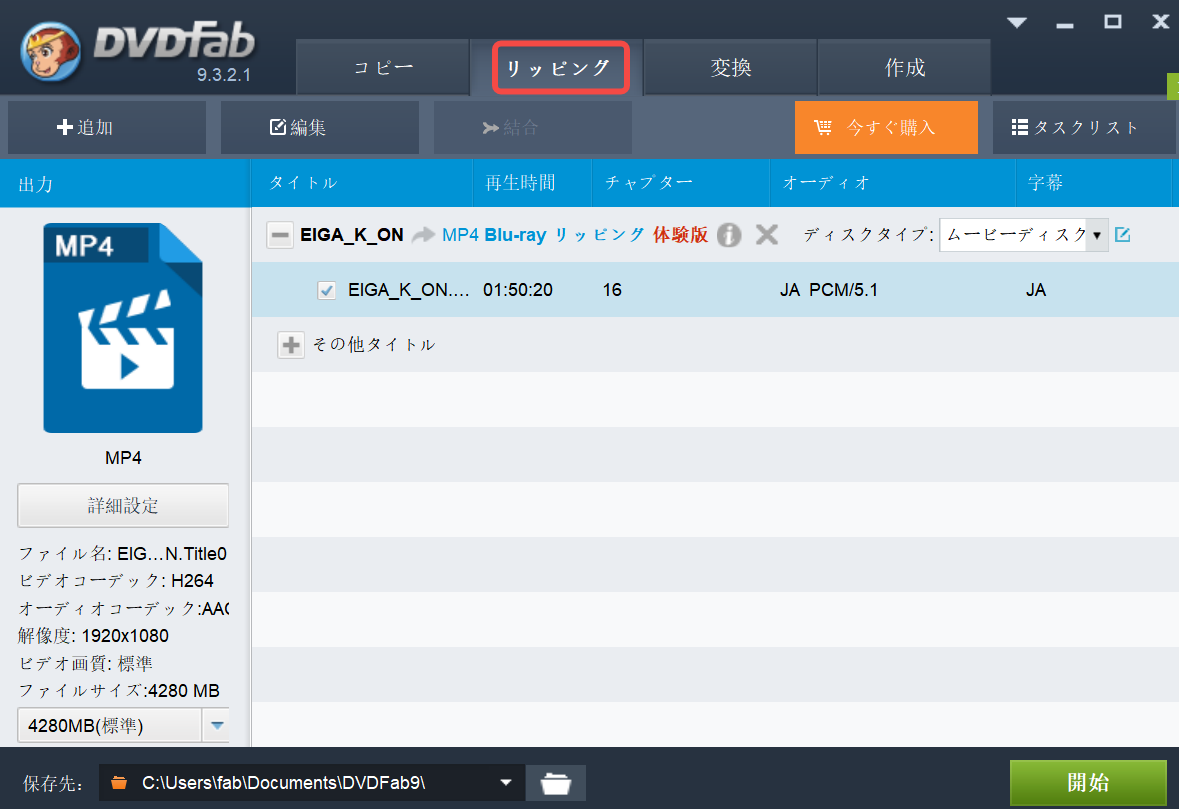
変換
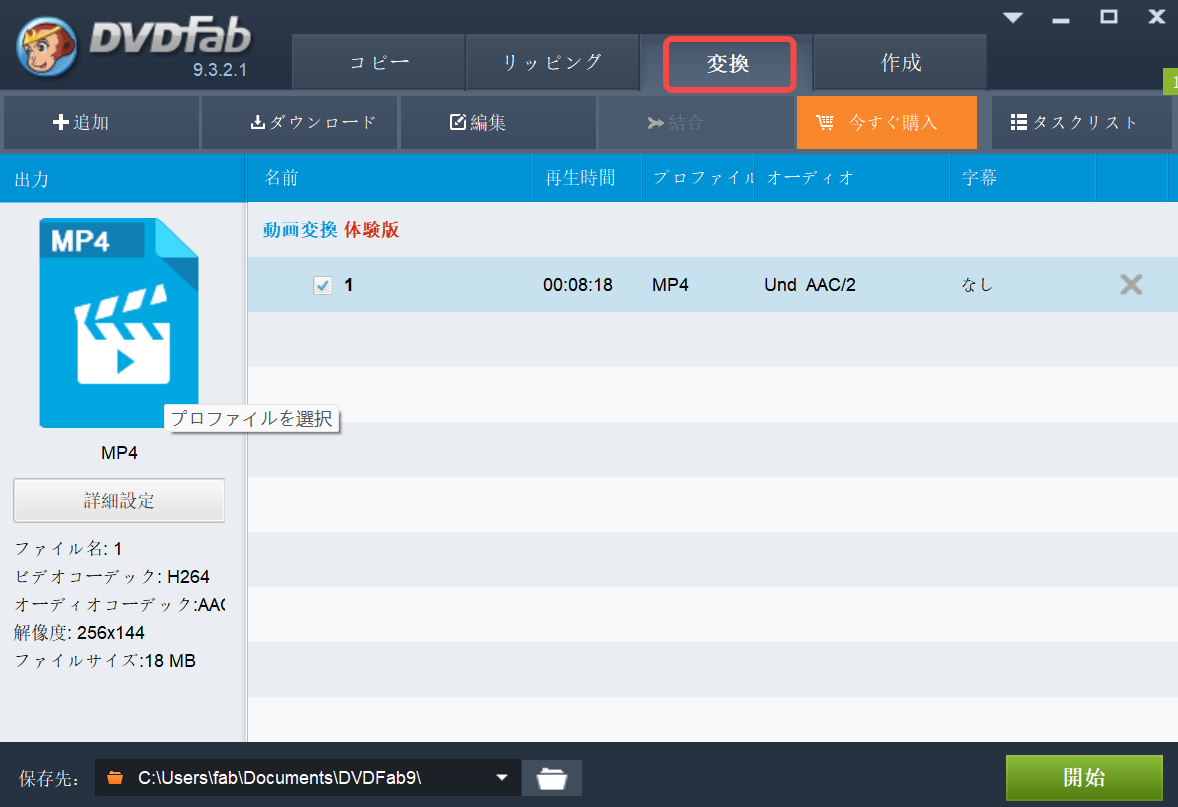
DVD/Blu-ray作成
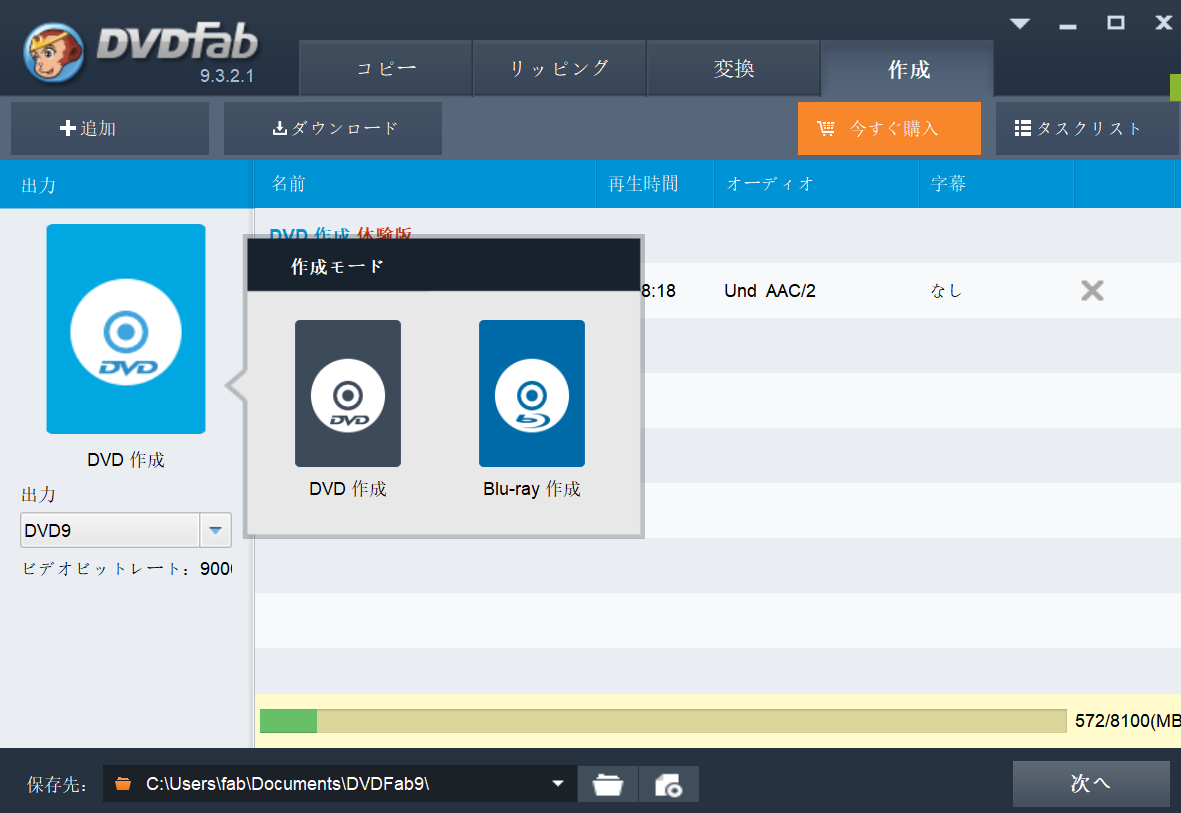
DVD/Blu-rayをコピーする手順
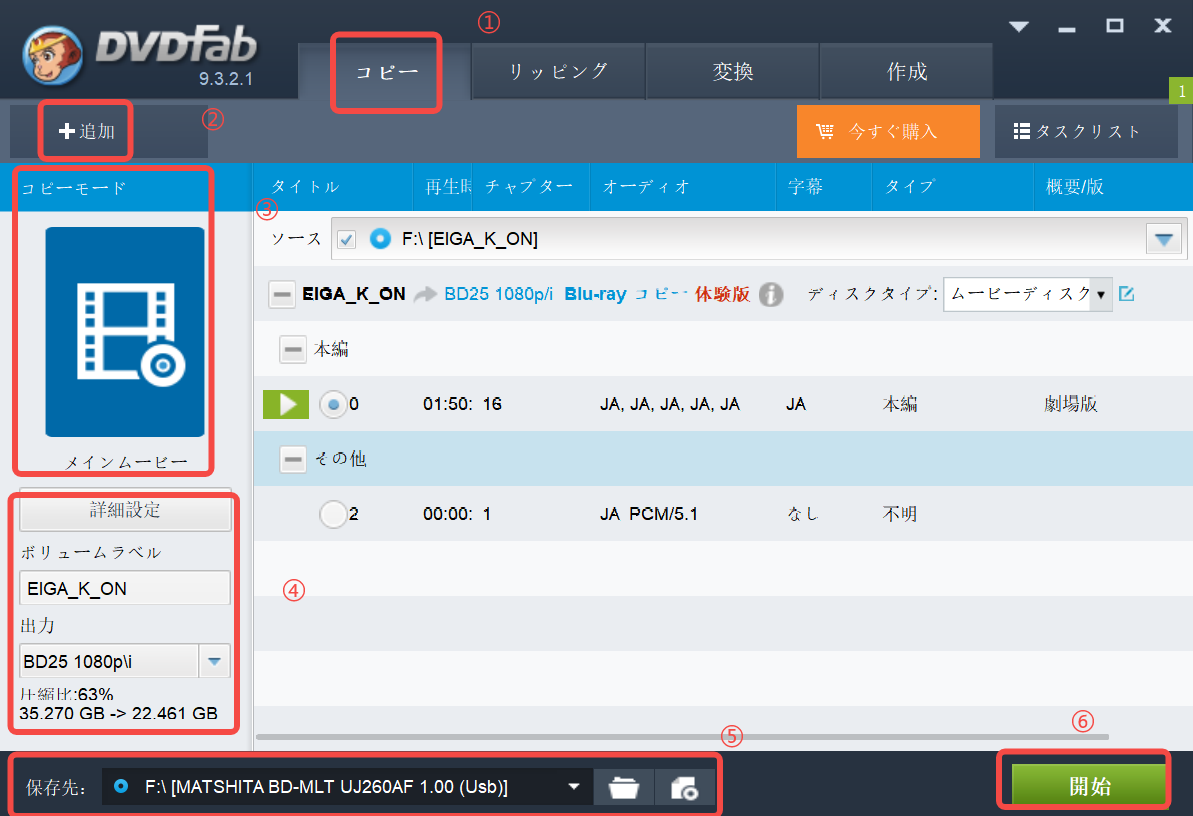
①「コピー」タグをクリックする。
②中央にある「+」もしくは「+追加」をクリックしてコピー元のディスクやデータを指定する。
③クリックしてコピーモードを選択する。
④詳細設定パネルや出力サイズなどを設定する。
⑤ディスクもしくはフォルダーやISOイメージファイルでドライブ/HDDに保存される。
⑥「開始」ボタンをクリックしてコピー処理が始まる。
もっと詳しくて具体的な使い方を操作画面付きで見るには、『DVDFab 9 期限切れ』記事をご参考まで。
DVDFab 9の評価
対応のコピーガードや対応映像形式などが増え続けるのが言うまでもなく、レイアウトが一新され、独自で美しい外観が印象的だと好評があります。
また、詳細設定や動画編集など映像処理に必要となる細やかな機能も多数追加/改善されており、機能が追加されたにもかかわらず、各機能アイテムを統合することで以前のバージョンより簡潔に見えるようになります。
ライセンスキーの代わりに購入時のメールアドレスで認証してもOK、オールインワン製品を購入したら便利で経済的だと思います。